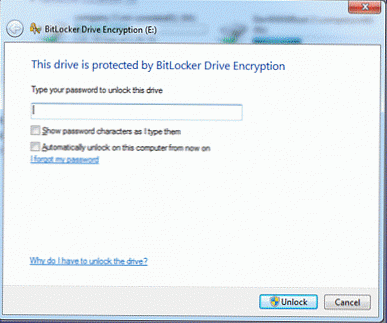Külső meghajtókat használunk a különféle szoftvertermékek disztribúcióinak ISO másolatainak tárolására. A BitLocker technológia megjelenésével úgy döntöttünk, hogy a kényszer titkosítási megközelítést alkalmazzuk minden külső tárolóeszközön található információkra..
Amint emlékeztetsz rá, a BitLocker To Go egy új szolgáltatás, amely a Windows 7 Ultimate és az Enterprise rendszerben érhető el. A Vista az EFS-t használta a helyi merevlemez-információk titkosításához.
A teszttitkosításhoz úgy döntöttünk, hogy 500 GB-os 2,5 ”-es külső USB / eSATA meghajtót használunk. A csavar közvetlenül a dobozból volt, tehát először inicializáltuk és formáztuk az NTFS fájlrendszerben, utána a BitLocker kezelési oldalra kell mennünk..

Az eszközök listájában meg kell találnia az 500 GB-os meghajtót, és kattintson a linkre Kapcsolja tovább BitLocker.
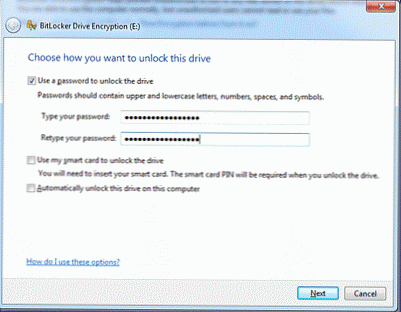
Ezután jelöltem egy lehetőséget - "jelszó megadása", hogy ezt a merevlemezt a jövőben más PC-khez és laptopokhoz is csatlakoztathassam..
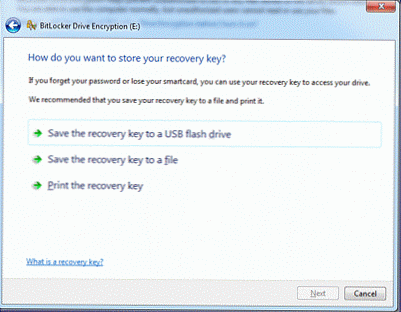
A helyreállítási kulcs mentésre került egy USB flash meghajtóra.
Van egy fontos megjegyzés: elérhető a külső adathordozó, amelyen engedélyezve van a BitLocker csak olvasható bármilyen gazdagépen, kivéve a titkosítást.
A következő gombra kattintás után a következő figyelmeztetés jelenik meg: Készen áll arra, hogy titkosítsa ezt a meghajtót?
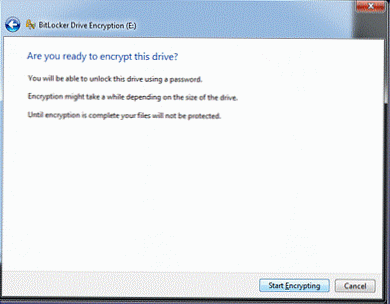
10 perccel a gomb megnyomása után Kezdje a titkosítást, előttünk még mindig volt egy ilyen ablak: Titkosítás ...
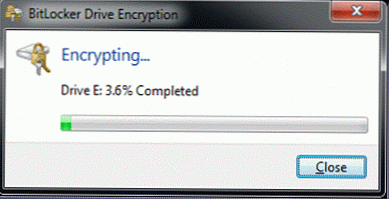
Még ha a felület is csatlakoztatva van az eSATA merevlemezéhez, a titkosítási folyamat tisztességes időt vesz igénybe. Esetünkben (egy 500 GB-os lemeznél) a teljes titkosítási folyamat körülbelül 3-4 órán át tartott.
Most bármilyen információt tárolhat a külső merevlemezeken, anélkül, hogy félne annak elvesztésének vagy nyilvánosságra hozatalának kockázatától.
Amikor ilyen lemezt csatlakoztat egy másik számítógéphez, meg kell adnia a jelszót. Ne felejtse el ezt a lehetőséget használni Msgstr "A számítógép automatikus feloldása mostantól", elég kockázatos.